Win11如何开启传递优化功能 win11传递优化功能开启方式
win11系统之中有一个传递优化功能,通过该功能我们可以更灵活便捷的去完成软件以及文档的控制下载以及速度的优化,而且我们还可以根据实际情况我们去调节下载更新文件的带宽占比资源,可是很多小伙伴不清楚如何开启win11系统的传递优化功能,那么接下来就和小编一起前去了解一下具体使用方法吧,希望对大家有所帮助。
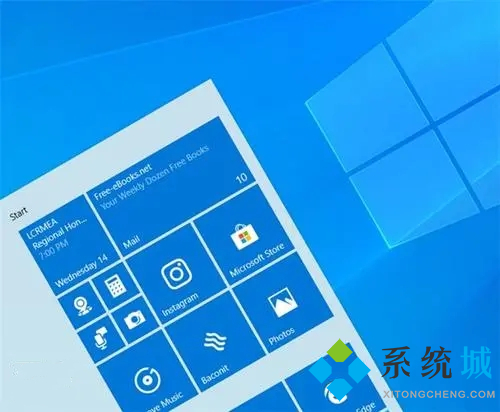
具体步骤如下:
1.首先我们选择桌面之中的开始图标,开启设置界面;
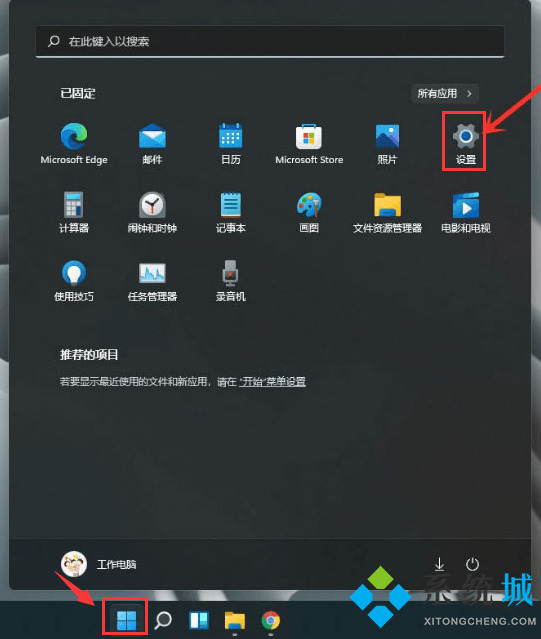
2.然后我们在其左侧的Windows更新栏目中找到高级选项功能;
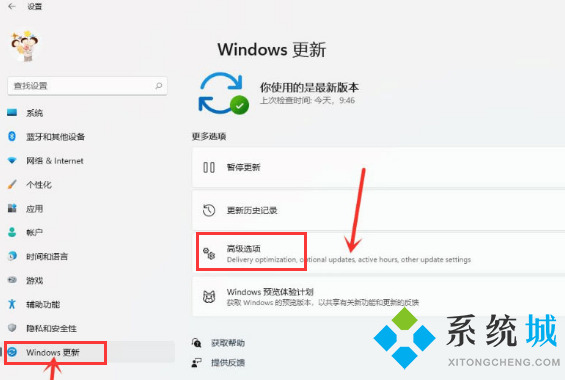
3.然后我们鼠标滚动下拉选项传递优化选项;

4.接下来我们打开允许从其他电脑下载开关,最后将下载源勾选为Internet和我的本地网络设备就可以啦。
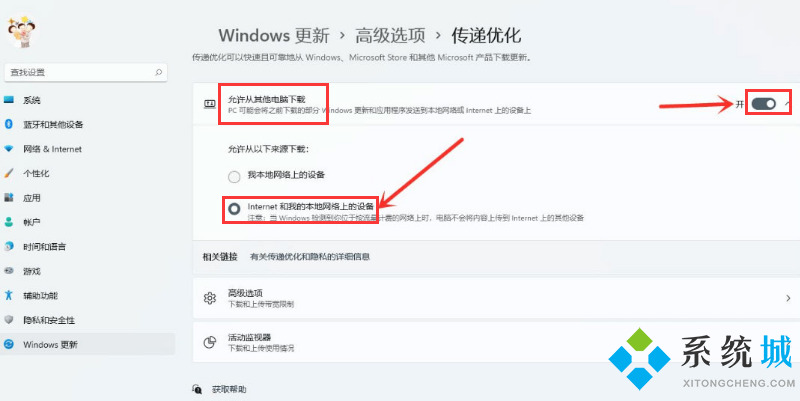
以上就是win11系统开启传递优化功能的方法,希望对大家有所帮助。
我告诉你msdn版权声明:以上内容作者已申请原创保护,未经允许不得转载,侵权必究!授权事宜、对本内容有异议或投诉,敬请联系网站管理员,我们将尽快回复您,谢谢合作!










